- WordPress drijft meer dan 40% van het web aan en is daarmee het ideale platform om je chatbot te hosten en te laten draaien.
- Chatbots houden bezoekers betrokken door direct vragen te beantwoorden, te helpen navigeren, leads te verzamelen en ondersteuning te bieden zonder menselijke tussenkomst.
- Om een chatbot te plaatsen op WordPress.com heb je een betaald abonnement nodig (maar WordPress.org-hosting is gratis).
- Je bouwt een chatbot door het doel te bepalen, kennisbronnen toe te voegen en visueel workflows te ontwerpen in Botpress.
Je bezoekers hebben vragen—veel vragen. Kunnen ze niet snel een antwoord vinden, dan vertrekken ze. Hebben ze hulp nodig buiten kantooruren, dan zijn ze weg. En als je contactformulier alleen maar wacht op reacties? Dan laat je kansen liggen.
Een WordPress-chatbot verandert dat. Het is een direct reagerende AI-chatbot, 24/7 beschikbaar om bezoekers te helpen, veelgestelde vragen te beantwoorden, leads te kwalificeren en zelfs verkopen te stimuleren. Het beste? Je hoeft niet te programmeren, de installatie is eenvoudig en je hebt geen omslachtige plugins nodig.
In deze gids laat ik zien hoe je heel eenvoudig een chatbot integreert met een large language model (LLM) om de intelligentie, het rendement en de betrokkenheid te vergroten.
Waarom een WordPress-chatbot gebruiken?
WordPress draait meer dan 40% van het web en is daarmee de populairste keuze voor bedrijven en e-commerce. Staat jouw site op WordPress, dan kan een chatbot de gebruikerservaring en betrokkenheid eenvoudig verbeteren.
In plaats van bezoekers zelf hun weg te laten zoeken, helpt een chatbot ze proactief, beantwoordt direct vragen en begeleidt ze richting een aankoop, aanmelding of contact. Zo maakt het verschil.
1. Beantwoordt direct vragen van bezoekers
Gebruikers hoeven niet meer door meerdere pagina’s te zoeken naar informatie; een chatbot geeft meteen antwoord op veelgestelde vragen.
Voorbeeld: Een bezoeker van een website voor fitnesscoaching wil weten wat de prijzen zijn. In plaats van te zoeken door menu’s, typt hij "Wat kost een persoonlijk trainingsplan?" De chatbot reageert direct met pakketdetails en biedt een gratis consultgesprek aan voor meer informatie.
2. Leidt gebruikers naar de juiste content
Niet elke bezoeker weet waar hij moet zoeken. Een chatbot fungeert als virtuele gids en verwijst naar relevante pagina’s, blogs of producten op basis van de vraag.
Voorbeeld: Een potentiële klant komt op een eco-vriendelijke huidverzorgingswinkel maar weet niet welke crème geschikt is. De chatbot vraagt: "Is je huid droog, vet of gemengd?" en raadt een passend product aan, met een directe link naar de afrekenpagina.
3. Voorkomt afhaken en verlaten winkelwagens
Een chatbot kan gebruikers die twijfelen voor een aankoop of aanmelding actief benaderen, waardoor de kans kleiner wordt dat ze vertrekken zonder actie.
Voorbeeld: Een bezoeker op een reisboekingswebsite voegt een vlucht toe aan het winkelmandje maar rekent niet af. De chatbot verschijnt: "Nog aan het nadenken over je reis? De prijzen voor je vlucht naar Parijs stijgen binnenkort!" Zo wordt de bezoeker aangespoord om direct te boeken.
4. Automatiseert herhalende supporttaken
In plaats van supportteams te overladen met simpele vragen, handelt de chatbot veelgestelde vragen, ordertracking en retourbeleid af, zodat medewerkers zich kunnen richten op complexere zaken.
Voorbeeld: Een gebruiker van een online modewinkel vraagt: "Waar is mijn bestelling?" De chatbot haalt de trackinginformatie op en antwoordt: "Je pakket is onderweg en wordt vandaag voor 17:00 uur bezorgd.".
5. Benadert en verzamelt leads 24/7
In tegenstelling tot live chat is een chatbot altijd online. AI-leadgeneratie werkt 24/7, het hele jaar door. Ook buiten kantooruren kan de chatbot bezoekers aanspreken, vragen beantwoorden en leads verzamelen voor opvolging.
Voorbeeld: Een startup-oprichter bezoekt een webbureau midden in de nacht en is benieuwd naar de prijzen. De chatbot vraagt: "Wil je een offerte op maat? Laat je e-mailadres achter, dan sturen we die morgenochtend toe." Lead binnen—terwijl Paul van Sales lag te slapen.
Toepassingen van WordPress-chatbots
Voor elke toepassing is een WordPress-chatbot meer dan alleen een virtuele assistent—het is een strategisch hulpmiddel dat integreert met bestaande systemen om efficiëntie te verhogen, klantcontact te verbeteren en omzet te stimuleren.
Van klantenservice-automatisering tot leadkwalificatie en operationele workflows: chatbots kunnen naadloos samenwerken met de tools en processen waar je organisatie al op vertrouwt, zoals CRM’s, helpdesks en marketingplatforms.
Zo bouw je een WordPress-chatbot
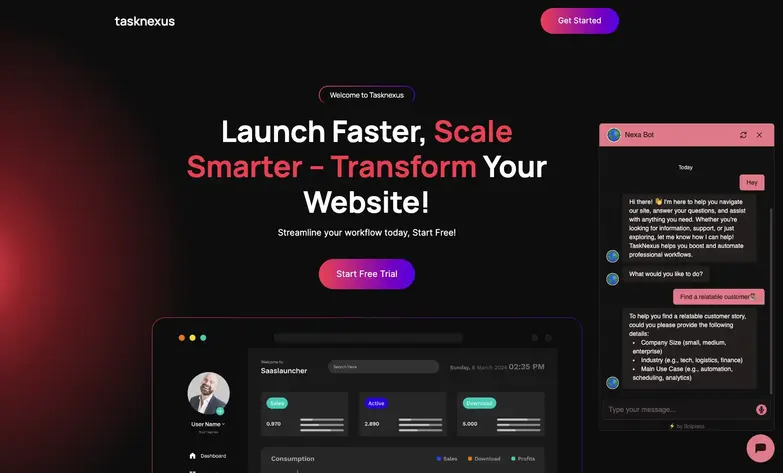
In dit voorbeeld bouwen we een chatbot voor Task Nexus, een SaaS-website die gebruikers helpt de juiste tools voor projectmanagement te vinden. De chatbot zal:
- Vragen van gebruikers beantwoorden over de functies en diensten van Task Nexus.
- Klantcases ophalen en relevante succesverhalen voorstellen op basis van de behoeften van de gebruiker.
- LLM-gestuurde antwoorden gebruiken om gebruikersvragen te koppelen aan de meest passende case study.
Laten we nu aan de slag gaan met de stappen.
Stap 1: Zet je chatbotproject op
Voordat je gesprekken gaat ontwerpen, moet je het doel van de chatbot bepalen en het gedrag instellen. Zo zorg je dat de chatbot aansluit bij je bedrijfsdoelen en de juiste gebruikerservaring biedt.
a) Maak een nieuw project aan in Botpress en kies "Start from Scratch" voor volledige controle.
b) Bepaal het doel en de toon van de chatbot.
- Biedt de chatbot klantenservice, helpt hij bij verkoop of ondersteunt hij algemene navigatie op de site?
- Stel Agent Instructions in om te bepalen hoe de bot met gebruikers moet communiceren.
Deze stap is essentieel omdat het de basis legt voor het functioneren van de chatbot. Een goed gedefinieerde chatbot werkt voorspelbaarder en zorgt voor een soepele gebruikerservaring.
Stap 2: Voeg je website & documenten toe voor AI-opvraging
Een chatbot is slechts zo slim als de informatie waar hij toegang toe heeft. In plaats van handmatig antwoorden te programmeren, kun je in Botpress externe kennisbronnen importeren zodat de chatbot automatisch nauwkeurige antwoorden kan genereren.

a) Ga naar het gedeelte "Knowledge Base" in Botpress.
b) Upload de link van je website zodat de chatbot specifieke pagina’s kan raadplegen voor informatie.
c) Voeg documenten toe als txt- of pdf-bestand om extra informatie te bieden, bijvoorbeeld je pitchdeck of veelgestelde vragen.
Zo kan de chatbot altijd juiste antwoorden geven door informatie uit veelgestelde vragen of servicepagina’s te halen, zonder handmatig bij te werken.
Stap 3: Maak tabellen voor dynamische informatie
Moet je chatbot leads verzamelen of gegevens opslaan, dan kun je met Botpress Tables gestructureerde gegevens zoals namen, e-mails en type aanvraag vastleggen. Zo voeg je ze toe aan je workflow.
.webp)
a) Ga naar "Tables" in het Botpress-menu.
b) Maak een nieuwe tabel aan (bijvoorbeeld "customerLeads").
c) Bepaal de kolommen op basis van de gegevens die je wilt opslaan:
- Naam (voor persoonlijke antwoorden)
- E-mail (voor opvolging)
- Bedrijfsnaam (voor gerichte suggesties)
- Type aanvraag (voor het categoriseren van verzoeken)
Sla je deze stap over, dan is de verzamelde data tijdelijk en kun je deze later niet meer gebruiken. Door het goed op te slaan kun je opvolgen, analyseren en workflows automatiseren.
Stap 4: Bouw de workflow
Zodra we de kennisbronnen hebben opgegeven, kunnen we deze kennis integreren met LLM's om een workflow voor onze chatbot te creëren.
.webp)
1. Eerste boodschap: Het gesprek starten
De chatbot begroet de gebruiker en biedt drie opties:
- Meer weten over het product → Gaat naar de FAQ-node.
- Een vergelijkbare klant vinden → Stuurt gebruikers door naar Customer Success voor leadopvolging.
- Gesprek afsluiten → Beëindigt de chat.
Hierdoor vinden gebruikers snel relevante informatie zonder onnodig heen-en-weer.
.webp)
2. FAQ's afhandelen met een autonome node
Als een gebruiker "Meer weten over het product" kiest, doorzoekt de chatbot de geïndexeerde data om gestructureerde antwoorden te geven. Als er verkoopintentie wordt gedetecteerd (zoals vragen over prijzen of implementatie), wordt de gebruiker doorgestuurd naar Customer Success in plaats van het gesprek te beëindigen.
Zo blijven gebruikers met hoge intentie betrokken bij het verkoopproces in plaats van af te haken na een standaard FAQ-antwoord.
.webp)
3. Workflow om klantverhalen te tonen
Gebruikers die klantverhalen willen of koopintentie tonen, worden meegenomen in een gesprek waarin de chatbot belangrijke gegevens verzamelt:
- Bedrijfsgrootte
- Branche
- Naam & e-mailadres voor opvolging
Deze gegevens worden opgeslagen in leadsTable voor toekomstige opvolging. Als de gebruiker interesse toont, biedt de chatbot aan om casestudy's te mailen of contact te leggen met sales.
Zo worden potentiële leads vastgelegd en betrokken, ook na het eerste gesprek.
Stap 5: Voeg de chatbot toe aan je WordPress-site
Nu je chatbot klaar is, kun je hem in WordPress plaatsen zodat bezoekers ermee kunnen chatten.
1. Installeer de WPCode-plugin
- Log in op je WordPress-dashboard.
- Ga naar Plugins → Nieuwe plugin, zoek naar WPCode en klik op Installeren & Activeren.
- Na activering verschijnt er een nieuw menu Code Snippets in de linkerzijbalk.
2. Haal het Botpress Webchat-script op
- Log in bij Botpress en ga naar het tabblad Integraties.
- Klik op Webchat en kopieer het Embedded-script uit het tabblad Pre-configured.
.webp)
3. Voeg het script toe aan WordPress
- Ga in WordPress naar Code Snippets → Headers & Footers.
- Plak het Embedded-script in het Body-gedeelte.
- Klik op Wijzigingen opslaan om toe te passen.
Je chatbot is nu geïntegreerd en zou op je website moeten verschijnen. Ververs de pagina om te testen.
Best practices voor het inzetten van een WordPress-chatbot
Een chatbot op je WordPress-site vraagt meer dan alleen installatie—hij moet veilig, betrouwbaar en afgestemd op je bedrijfsdoelen zijn. Hier zijn belangrijke best practices om te zorgen dat je chatbot de gebruikerservaring verbetert en tegelijkertijd dataveiligheid en naleving waarborgt.
1. Beheer toegang en machtigingen
Niet iedereen hoeft dezelfde rechten te hebben voor je chatbot. Implementeer rolgebaseerde toegang om rechten te beperken, zodat alleen bevoegde teamleden workflows kunnen bewerken, gebruikersdata kunnen inzien of integraties kunnen aanpassen. Toegangsbeheer is essentieel voor elke chatbotbeveiliging-strategie.
Best practice: Gebruik multi-factor authenticatie (MFA) en platformgebaseerde rechten (zoals WordPress-gebruikersrollen, API-sleutels) om ongeautoriseerde wijzigingen te voorkomen.
2. Beperk gegevensverzameling en -opslag
Verzamel alleen de gegevens die je echt nodig hebt. Onnodige klantgegevens opslaan vergroot het risico op beveiligingsproblemen en compliancerisico's, zeker met GDPR, CCPA of andere privacywetgeving.
Best practice: Stel je chatbot zo in dat gevoelige gegevens (zoals betaalinformatie) worden afgeschermd en records automatisch worden verwijderd na een bepaalde bewaartermijn.
3. Beveilig externe integraties
Veel bedrijven koppelen chatbots aan CRM's, ticketsystemen en e-commerceplatforms. Zorg dat deze integraties voldoen aan beveiligingsstandaarden en geen gevoelige informatie blootstellen via slecht ingestelde API's.
Best practice: Gebruik versleutelde API-verbindingen, beperk gegevensdeling tot noodzakelijke velden en voer regelmatig beveiligingsaudits uit op externe integraties.
Zet je WordPress-chatbot live
Maak je WordPress-site slimmer met een chatbot die meer doet dan alleen vragen beantwoorden. Automatiseer support, verzamel leads en begeleid bezoekers met AI-gestuurde gesprekken en dynamische workflows.
Met Botpress krijg je Autonomous Nodes voor slimme interacties, AI Transitions voor adaptieve reacties en workflows die betrokkenheid stroomlijnen—zonder ingewikkelde installatie.
Bouw vandaag nog een slimmere chatbot. Begin nu—het is gratis.
Veelgestelde vragen
1. Hoe kan ik de chatbot testen voordat hij live gaat?
Om je chatbot te testen voordat hij live gaat, gebruik je de ingebouwde emulator in Botpress. Hiermee kun je gesprekken simuleren in een gecontroleerde omgeving en direct zien hoe je bot reageert, zonder dat dit invloed heeft op je live website.
2. Is het mogelijk om meerdere chatbots aan verschillende subdomeinen van dezelfde site te koppelen?
Ja, je kunt meerdere chatbots koppelen aan verschillende subdomeinen door aparte chatbot-instanties in Botpress te implementeren en elk met zijn eigen JavaScript-snippet in te voegen. Zo kan elk subdomein een bot krijgen die is afgestemd op de specifieke inhoud of doelgroep.
3. Hoe maak ik mijn chatbot GDPR-compliant?
Om je chatbot GDPR-compliant te maken, zorg je dat alleen noodzakelijke persoonsgegevens worden verzameld en informeer je gebruikers over het gebruik van hun gegevens. Implementeer ook procedures voor inzage en verwijdering van data zoals vereist door de regelgeving.
4. Wat gebeurt er als de chatbot geen antwoord kan vinden op een vraag van de gebruiker?
Als de chatbot geen antwoord kan vinden, kun je een fallback-flow instellen om het probleem te erkennen, herformulering voor te stellen, relevante links aan te bieden of door te schakelen naar een medewerker. Zo blijft de ervaring soepel, ook als de bot het antwoord niet weet.
5. Hoe vaak moet ik het LLM opnieuw trainen of de kennisbank bijwerken?
Je hoeft het LLM zelf niet opnieuw te trainen als je een retrieval-based setup gebruikt; werk in plaats daarvan je kennisbank regelmatig bij—bij voorkeur maandelijks of wanneer belangrijke bedrijfsinformatie verandert. Zo blijft de chatbot accuraat en up-to-date zonder het hele model opnieuw te trainen.
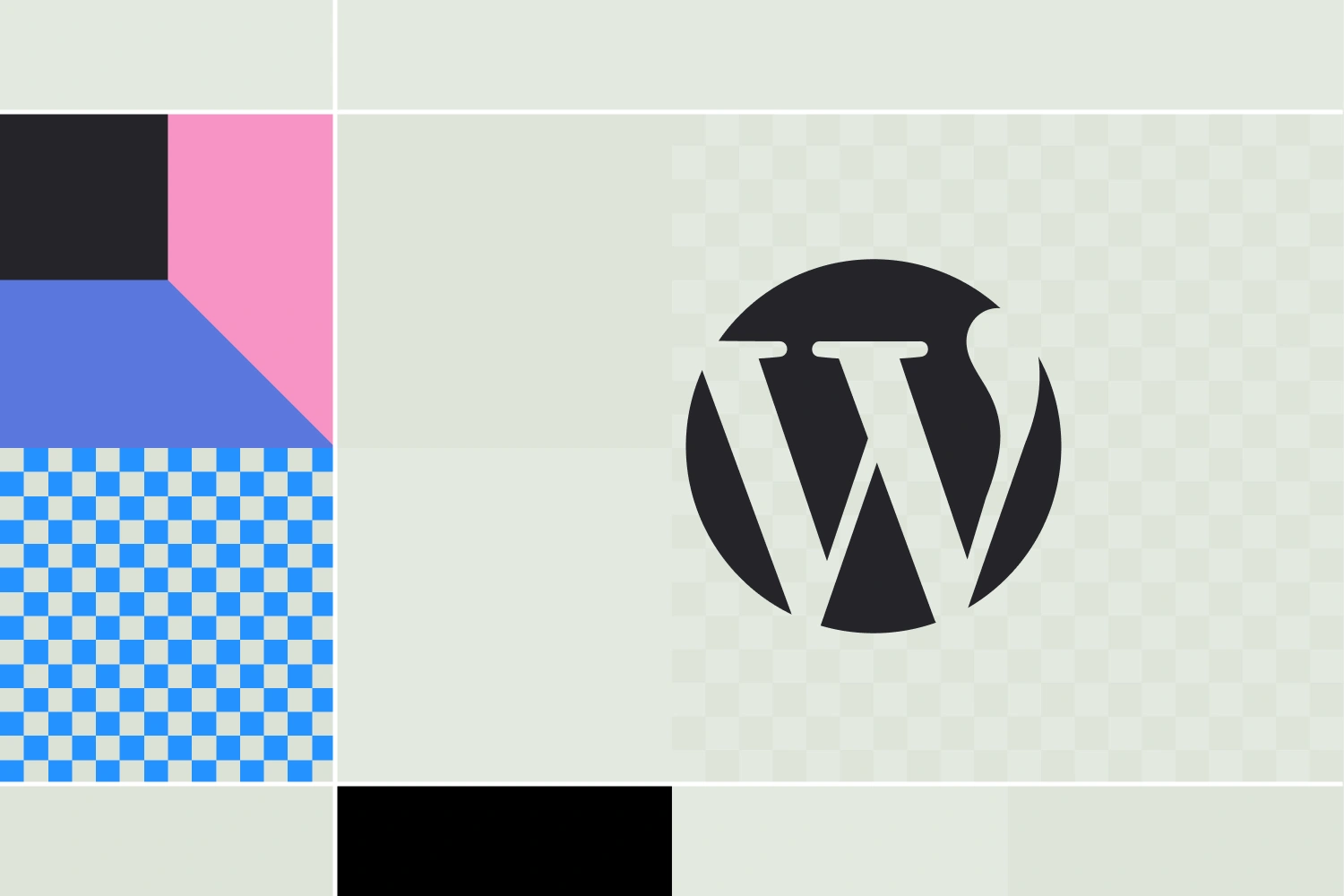




.webp)

